WPS如何恢复误删的文件?
WPS如何恢复误删的文件?完整操作指南
在日常办公中,使用 WPS Office 处理文档、表格和演示时,误删文件是常见问题。无论是因误操作、系统故障还是软件异常,丢失重要文件都可能影响工作进度。幸运的是,WPS 提供多种恢复方案,结合第三方工具,也可以大大提高找回成功率。
一、误删文件的常见原因
了解原因有助于选择最佳恢复方案:
- 误操作:直接删除或清空回收站。
- 系统异常:如电脑崩溃、意外重启。
- 软件故障:WPS 异常关闭或未保存文档。
- 病毒或恶意软件:导致文件篡改或丢失。
不同原因对应不同恢复方法,成功率也会有所差异。
二、回收站恢复
这是最直接的方法:
- 打开桌面 回收站。
- 找到误删文件,右键点击 还原。
- 文件将恢复到原始保存路径。
提示:回收站清空后,需要用专业恢复软件或云端备份恢复。
三、WPS 自带恢复功能
WPS Office 内置的自动保存和文档恢复功能,可以找回未保存或误删的文件:
- 打开 WPS,点击 文件 → 文档管理 → 文件恢复。
- 在弹出的列表中找到需要恢复的文件。
- 点击 恢复 并保存到安全路径。
在表格操作中,如果你需要快速填充数据,还可以参考这篇 WPS表格智能填充教程,掌握智能填充技巧,也能避免重复输入带来的数据丢失风险。
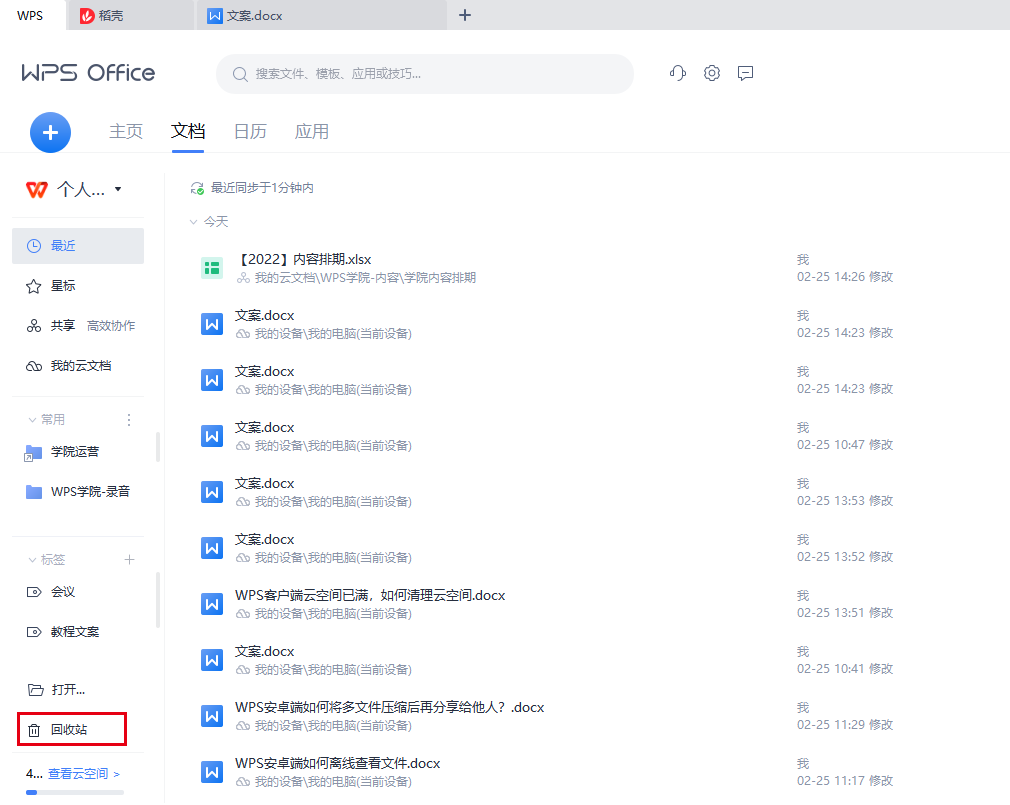
四、云端备份恢复
开启 WPS 云文档功能后,误删文件可以在云端找回:
- 登录 WPS官网,进入 云文档 → 回收站。
- 找到文件并点击 恢复 或 下载。
这种方式不仅避免本地删除带来的损失,还能找回历史版本,非常适合多人协作场景。
五、第三方数据恢复软件
当回收站清空或 WPS 自带工具找不到文件时,可借助专业软件:
操作步骤:
- 安装软件(建议安装在非目标盘)。
- 扫描丢失文件所在磁盘。
- 预览并选择 WPS 文件进行恢复。
小技巧:尽快扫描恢复,时间越长成功率越低。
六、预防误删与数据保护
- 开启自动保存:在 WPS 设置里,每隔几分钟自动保存文档。
- 使用云同步:WPS 云文档可自动备份文件,减少意外丢失。
- 多版本保存:对重要文件,定期另存不同版本。
- 定期备份系统:Windows 文件历史记录或第三方备份工具。
结合预防措施,可最大限度降低误删风险,保障办公效率。
七、常见问题解答
Q1:回收站清空后如何恢复?
可通过第三方软件或云端备份找回。
Q2:WPS自动恢复找不到文件怎么办?
请检查 文件管理 → 历史版本,或使用专业恢复工具。
Q3:云端恢复安全吗?
WPS 云文档具备加密保护,但敏感文件建议谨慎操作。
八、总结
WPS 文件误删可以通过多种方法恢复:
- 回收站:最直接、简单
- WPS 自带恢复:找回未保存或异常关闭文档
- 云端备份:历史版本恢复,更安全
- 第三方软件:回收站清空或复杂情况必备
同时,开启自动保存、使用云同步、养成备份习惯,可有效避免文件丢失。结合 WPS 的内置功能与可靠的外部工具,你可以最大限度保障数据安全和办公效率。
为什么很多人不知道WPS能查看硬件配置? 打开WPS → 关于WPS ...
WPS网页版的存在与你的办公痛点 在快节奏的2025年,你是否还...
为什么 WPS AI 助手值得你深入使用? 从 2024 年开始,WPS O...
在进行产品管理、员工档案整理、商品图库整理等工作时,如何...
当你在WPS中准备插入图片时,软件突然弹出错误提示、图片加载...
用WPS写完东西后,最尴尬的事就是“这个文件到底保存到哪里去...


